En el ámbito de la edición de documentos, Microsoft Word 2019 se erige como una herramienta indispensable para profesionales y estudiantes por igual․ Su capacidad para dar forma a la apariencia de los documentos, desde el texto hasta la disposición de las páginas, es innegable․ Entre las opciones de formato disponibles, los bordes de documentos juegan un papel crucial en la creación de una estética visualmente atractiva y profesional․ Este artículo se adentra en los conceptos básicos de los bordes de documentos en Microsoft Word 2019, explorando sus posibilidades y brindando una guía paso a paso para su aplicación․
Introducción a los bordes de documentos
Los bordes de documentos, también conocidos como “bordes de página” o “bordes de documento”, son líneas que se añaden alrededor del perímetro de un documento para realzar su apariencia y delimitar su contenido․ Estos bordes pueden ser simples o elaborados, dependiendo de las preferencias del usuario․ En Microsoft Word 2019, se ofrece una amplia gama de opciones para personalizar los bordes de documentos, desde el estilo y el color hasta el grosor y la aplicación a secciones específicas del documento․
Tipos de bordes de documentos
Microsoft Word 2019 ofrece una variedad de tipos de bordes de documentos que se adaptan a diferentes necesidades de diseño⁚
- Borde superior⁚ Se aplica solo al borde superior del documento․
- Borde inferior⁚ Se aplica solo al borde inferior del documento․
- Borde izquierdo⁚ Se aplica solo al borde izquierdo del documento․
- Borde derecho⁚ Se aplica solo al borde derecho del documento․
- Borde horizontal⁚ Se aplica a los bordes superior e inferior del documento․
- Borde vertical⁚ Se aplica a los bordes izquierdo y derecho del documento․
- Borde de página⁚ Se aplica a todos los bordes del documento․
- Borde personalizado⁚ Permite crear bordes únicos combinando diferentes estilos y efectos․
Opciones de formato de borde
Para personalizar los bordes de documentos, Microsoft Word 2019 ofrece una serie de opciones de formato que permiten ajustar su apariencia según las necesidades específicas del usuario⁚
Estilo de borde
El estilo de borde determina la apariencia general de la línea que se aplica al documento․ Las opciones disponibles incluyen⁚
- Línea continua⁚ Una línea sólida y uniforme․
- Línea discontinua⁚ Una línea compuesta por una serie de guiones cortos․
- Línea punteada⁚ Una línea compuesta por una serie de puntos․
- Línea de guiones⁚ Una línea compuesta por una serie de guiones largos․
- Línea doble⁚ Una línea compuesta por dos líneas paralelas․
- Línea gruesa⁚ Una línea con un grosor mayor que el estándar․
- Línea fina⁚ Una línea con un grosor menor que el estándar․
- Línea de onda⁚ Una línea ondulada․
- Línea de puntos y guiones⁚ Una línea compuesta por una serie de puntos y guiones․
Color de borde
El color de borde permite elegir el tono de la línea que se aplica al documento․ Microsoft Word 2019 ofrece una amplia paleta de colores para elegir, incluyendo colores predefinidos y la posibilidad de crear colores personalizados․
Grosor de borde
El grosor de borde determina el ancho de la línea que se aplica al documento․ Las opciones disponibles incluyen⁚
- 0,5 puntos⁚ Una línea fina․
- 1 punto⁚ Una línea estándar․
- 1,5 puntos⁚ Una línea media․
- 2 puntos⁚ Una línea gruesa․
- 2,5 puntos⁚ Una línea muy gruesa․
- 3 puntos⁚ Una línea extremadamente gruesa․
Efectos de borde
Los efectos de borde permiten aplicar estilos adicionales a la línea que se aplica al documento․ Las opciones disponibles incluyen⁚
- Sombra⁚ Añade una sombra a la línea, creando un efecto tridimensional․
- Relieve⁚ Añade un efecto de relieve a la línea, creando un efecto tridimensional․
- 3D⁚ Añade un efecto tridimensional a la línea․
Aplicación de bordes de documentos
Para aplicar bordes de documentos en Microsoft Word 2019, se pueden seguir estos pasos⁚
- Seleccionar el texto o la sección del documento⁚ Si se desea aplicar bordes a una parte específica del documento, se debe seleccionar el texto o la sección correspondiente․
- Acceder a la pestaña “Diseño de página”⁚ En la cinta de opciones, se debe hacer clic en la pestaña “Diseño de página”․
- Seleccionar el grupo “Página”⁚ En la pestaña “Diseño de página”, se debe seleccionar el grupo “Página”․
- Hacer clic en el botón “Bordes de página”⁚ En el grupo “Página”, se debe hacer clic en el botón “Bordes de página”․
- Seleccionar el tipo de borde⁚ En el cuadro de diálogo “Bordes y sombreados”, se debe seleccionar el tipo de borde deseado․ Se puede elegir entre los tipos de borde predefinidos o crear un borde personalizado․
- Ajustar las opciones de formato⁚ En el cuadro de diálogo “Bordes y sombreados”, se pueden ajustar las opciones de formato del borde, como el estilo, el color, el grosor y los efectos․
- Aplicar el borde⁚ Una vez que se hayan seleccionado las opciones de formato, se debe hacer clic en el botón “Aceptar” para aplicar el borde al documento․
Consejos para utilizar bordes de documentos
Para optimizar el uso de los bordes de documentos en Microsoft Word 2019, se recomienda tener en cuenta los siguientes consejos⁚
- Utilizar bordes con moderación⁚ Los bordes deben utilizarse con moderación para evitar que el documento se vea abarrotado o demasiado recargado․
- Combinar diferentes tipos de bordes⁚ Se pueden combinar diferentes tipos de bordes para crear diseños únicos y atractivos․
- Ajustar el grosor y el color de los bordes⁚ El grosor y el color de los bordes deben ajustarse al diseño general del documento․
- Utilizar bordes para destacar secciones importantes⁚ Los bordes se pueden utilizar para destacar secciones importantes del documento, como títulos, encabezados o pies de página․
- Experimentar con diferentes opciones⁚ Se recomienda experimentar con diferentes opciones de formato de borde para encontrar el estilo que mejor se adapte al documento․
Conclusión
Los bordes de documentos son una herramienta versátil en Microsoft Word 2019 que permite a los usuarios personalizar la apariencia de sus documentos y añadir un toque profesional․ Al comprender los conceptos básicos de los bordes de documentos, los usuarios pueden aprovechar al máximo las opciones de formato disponibles y crear documentos visualmente atractivos que se adapten a sus necesidades específicas․ Desde la selección del tipo de borde hasta la personalización de su estilo, color y grosor, las herramientas de formato de Microsoft Word 2019 ofrecen un amplio abanico de posibilidades para dar forma a la estética de los documentos․
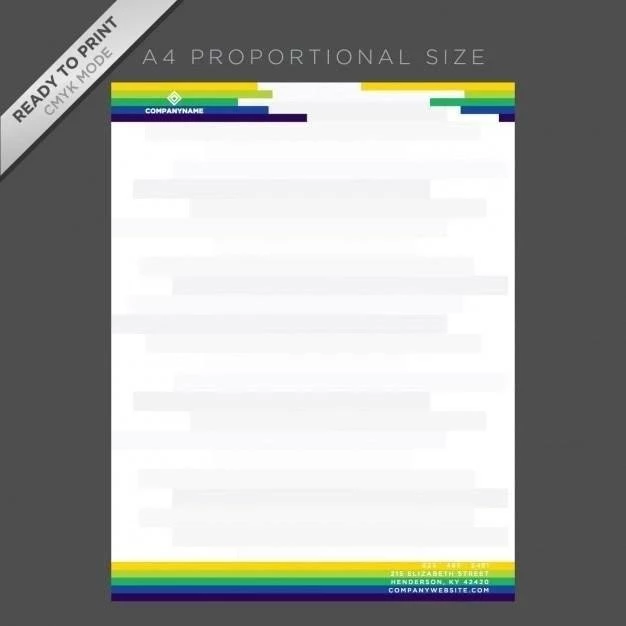






Este artículo ofrece una introducción clara y concisa a los bordes de documentos en Microsoft Word 2019. La explicación de los diferentes tipos de bordes y las opciones de formato es precisa y fácil de comprender. Sin embargo, se podría ampliar la sección de ejemplos prácticos para ilustrar mejor las posibilidades de personalización de los bordes.
El artículo ofrece una introducción completa a los bordes de documentos en Word 2019. La explicación de los diferentes tipos de bordes y las opciones de formato es clara y precisa. Se agradece la inclusión de imágenes que ilustran los conceptos. Una sugerencia sería incorporar ejemplos de cómo utilizar los bordes para crear diseños profesionales y atractivos.
El artículo aborda de manera eficiente los conceptos básicos de los bordes de documentos en Word 2019. La descripción de las opciones de formato es completa y precisa. Sería interesante incluir una sección dedicada a la aplicación de bordes en secciones específicas del documento, ya que esta funcionalidad puede ser muy útil en la creación de documentos complejos.
Un artículo informativo y bien estructurado que aborda los bordes de documentos en Word 2019. La información se presenta de forma clara y concisa. Se podría considerar la inclusión de una sección dedicada a las opciones de personalización avanzada de los bordes, como la creación de bordes personalizados con diferentes estilos y efectos.
Un artículo bien escrito que proporciona una guía práctica sobre los bordes de documentos en Word 2019. La información se presenta de forma clara y concisa. Se podría considerar la inclusión de ejemplos de cómo utilizar los bordes para crear efectos visuales específicos, como la separación de secciones o la creación de marcos alrededor de imágenes.
Este artículo proporciona una guía práctica sobre los bordes de documentos en Word 2019. La información se presenta de forma clara y concisa, y las imágenes son útiles para ilustrar los conceptos. Se podría considerar la inclusión de una sección dedicada a las opciones de personalización avanzada de los bordes, como la creación de bordes personalizados con diferentes estilos y efectos.
Un artículo útil para aquellos que buscan familiarizarse con las opciones de formato de bordes en Word 2019. La estructura es lógica y la información se presenta de forma organizada. Se agradece la inclusión de imágenes que ilustran los diferentes tipos de bordes. Una sugerencia sería incorporar ejemplos de cómo se pueden utilizar los bordes para mejorar la estética de documentos específicos, como informes o cartas.
Un artículo útil para aquellos que buscan aprender sobre los bordes de documentos en Word 2019. La información se presenta de forma organizada y fácil de entender. Se podría considerar la inclusión de ejemplos de cómo utilizar los bordes para mejorar la legibilidad y la estética de los documentos.